MFC-9970CDW
Preguntas frecuentes y Solución de problemas |
Almacenar números en mi máquina Brother para marcado fácil desde mi PC.
Puede almacenar números de One Touch y Speed Dial en su máquina Brother para marcado fácil. Si pierde la energía eléctrica, números almacenados bajo One Touch y bajo Speed Dial almacenados en la memoria de su máquina Brother, no serán perdidos.
- Para ingresar un nuevo número de One Touch, proceder a la SECCIÓN A: ALMACENANDO NÚMEROS "ONE TOUCH NUMBERS".
- Para ingresar un número Speed Dial, proceder a la SECCIÓN B: ALMACENANDO NÚMEROS "SPEED DIAL".
- Si desea saber cómo transmitir (Broadcast) un fax al número máximo de recipientes, refiérase a la solución "Enviando un fax (Broadcasting) al número máximo de faxes."
SECCIÓN A: ALMACENANDO NÚMEROS "ONE TOUCH"
Su máquina tiene 20 teclas One Touch en donde puede almacenar 40 números de fax para marcación automática.
Esta solución incluye dos opciones para almacenar números de One Touch.
- Si su máquina está conectada a una computadora con el programa de Brother instalado, usted puede almacenar los números One Touch desde la computadora siguiendo los pasos en la OPCIÓN 1.
- Para marcar un número existente de One Touch, proceder a la OPCIÓN 2.
OPCIÓN 1: ALMACENANDO NÚMEROS "ONE TOUCH" DESDE EL PANEL DE CONTROL
Para almacenar numeros One Touch desde una computadora, seguir estos pasos:
Si su máquina ha sido configurada para la función "Internet Fax", puede por igual ingresar una dirección de correo electrónico.
- En la computadora, clic Start => (All) Programs => Brother => MFCXXXX (your model number) => Remote Setup.
- Usuarios de Network: : Si se le requiere, ingresar la contraseña de la tarjeta de network de la máquina. La contraseña predeterminada es access.
- Clic Address Book.
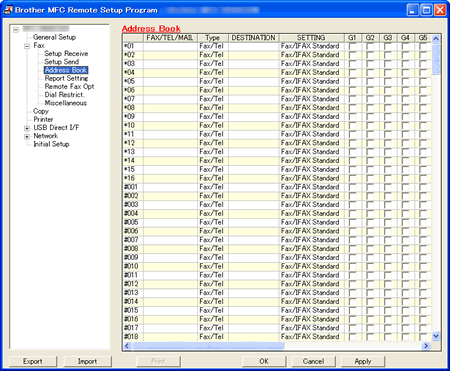
- Hacer clic izquierdo en la casilla vacía bajo FAX/TEL/MAIL, próximo a un espacio vacante de un número One Touch.
- Utilizar el teclado de la computadora para ingresar el número.

- Clic la columna Type y seleccionar el tipo de número que está almacenando..
- Clic en la casilla vacía en la columna DESTINATION en el mismo renglón de Fax/Tel/Mail.
- Utilizar el teclado de la computadora para ingresar el nombre o el nombre de la compañía.
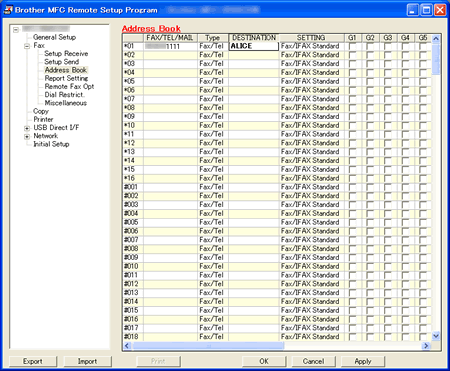
- Tomar uno de los siguientes pasos:
- Para almacenar números, repetir Pasos 4 al 8.
- Clic Apply en la esquina inferior derecha de la pantalla "Remote Setup" y esperar mientras se descarga la información en la máquina Brother.
- Para almacenar números, repetir Pasos 4 al 8.
- Para confirmar que los números Speed Dial han sido almacenados, clic Print en el inferior de la ventana "Remote Setup" para imprimir el reporte titulado "Quick Dial".
- Clic OK para cerrar la ventana Remote Setup.
OPCIÓN 2: MARCANDO UN NÚMERO "ONE TOUCH"
Una vez hayas almacenado un número One Touch, puede marcarlo presionando la tecla ONE TOUCH bajo la cual almacenó el número.
Para obtener acceso a los números 21 al 40, mantener prseionada la tecla apropiada del 21-40 de One Touch.
SECCIÓN B: ALMACENANDO NÚMEROS "SPEED DIAL"
Usted puede almacenar hasta 300 números Speed Dial, de tres dígitos, en su máquina Brother. Usted puede ahorrar tiempo con cada número.
Esta solución incluye dos opciones para almacenar números Speed Dial.
- Si su máquina está conectada a una computadora con el software de Brother ya instalado, usted puede almacenar números Speed Dial desde la computadora, siguiendo la OPCIÓN 3.
- Para marcar un número Speed Dial existente, proceder a la, OPCIÓN 4.
OPCIÓN3 : ALMACENANDO NÚMEROS SPEED DIAL DESDE UNA COMPUTADORA
- En la computadora, clic Start => (All) Programs => Brother => MFCXXXX (your model number) => Remote Setup.
- Usuarios de Network: Si requerido, ingresar la contraseña de la tarjeta de network de la máquina. La contraseña predeterminada es access.
- Clic Address Book.

- Clic en la casilla vacía bajo FAX/TEL NUMBER próximo al número vacante Speed Dial.
Los números Speed Dial están listados después de los números One Touch. Los lugares inician con #001.
- Utilizar el teclado de la computadora para ingresar el número
Si su máquina ha sido configurada para utilizar la función "Internet Fax", usted puede por igual añadir una dirección de correo electrónico.
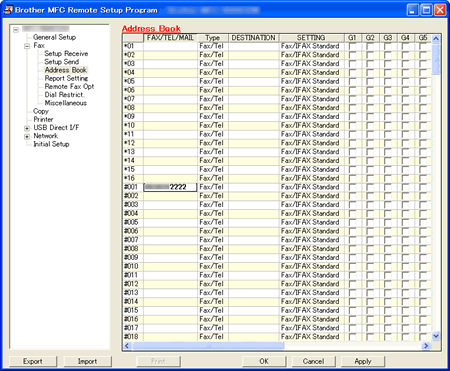
- Clic en la columna Type y seleccionar el tipo de número que está almacenando.
- Clic en el espacio vacío bajo la columna DESTINATION en el mismo renglón que Fax/Tel/Mail.
- Utilizar el teclado de la computadora para ingresar el nombre o el nombre de la compañía.
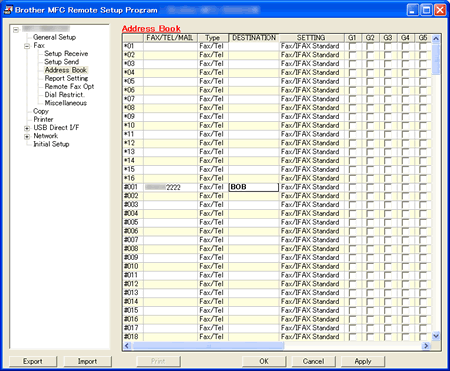
- Tomar uno de los siguientes pasos:
- Para almacenar más números, repetir Pasos 4 al 8.
- Clic Apply en la esquina inferior derecha de la ventana Remote Setup Screen y esperar mientras la información es descargada en la máquina Brother.
- Para confirmar que ha almacenado números Speed Dial, clic Print en la parte inferior de la ventana Remote Setup para imprimir un reporte titulado "Quick Dial".
- Clic OK para cerrar la ventana de Remote Setup.
OPCIÓN 4: MARCANDO UN NÚMERO SPEED DIAL
Una vez haya almacenado un número Speed Dial, puede marcarlo siguiendo los siguientes pasos:
- Presionar Address Book en la pantalla táctil.
- Tomar uno de los siguientes pasos:
- Utilizar el panel de marcado para ingresar el número Speed Dial de tres dígitos que desea marcar.
- Seguir los siguientes pasos:
- Presionar
 en la pantalla táctil par amostrar los números en orden alfabético.
en la pantalla táctil par amostrar los números en orden alfabético.
- Presionr el número que desea marcar.
- Presionar
- Utilizar el panel de marcado para ingresar el número Speed Dial de tres dígitos que desea marcar.
- Presionar Black (Mono) Start o Color (Colour) Start en la máquina Brother para marcar el número.
